Показать содержание статьи
Любой iPad может внезапно перестать реагировать на команды — от этого не застрахована ни одна модель. Обычно причина кроется в программном сбое, перегрузке оперативной памяти или конфликте приложений. Паниковать не стоит, ведь в большинстве случаев вернуть планшет к жизни можно простой перезагрузкой. Рассказываем, как перезагрузить iPad, если он завис.
Стандартная перезагрузка: когда экран еще работает
Этот метод подходит для ситуаций, когда iPad работает с задержками, приложения открываются медленно, но сенсорный экран все еще воспринимает касания. Стандартная перезагрузка безопасно очищает временные файлы и освобождает оперативную память, что часто устраняет мелкие неполадки:
- Для моделей с кнопкой «Домой» алгоритм действий предельно прост. Следует зажать верхнюю клавишу и удерживать ее, пока на дисплее не появится ползунок выключения. После этого нужно сдвинуть слайдер вправо и подождать около 30 секунд до полного отключения устройства. Чтобы включить его снова, достаточно зажать ту же верхнюю кнопку до появления на экране логотипа Apple.
- На моделях без кнопки «Домой», оснащенных технологией Face ID, процесс немного иной. Необходимо одновременно зажать верхнюю кнопку и любую из клавиш регулировки громкости. Через несколько секунд появится слайдер выключения, который нужно перетащить для отключения планшета. Спустя полминуты следует снова нажать и удерживать верхнюю кнопку, пока не загорится логотип производителя.
Эта простая операция часто возвращает устройству былую производительность и стабильность.
Принудительная перезагрузка: если iPad не реагирует
Когда экран полностью игнорирует прикосновения, а сам планшет завис в каком-либо приложении или просто показывает черный экран, на помощь приходит принудительная перезагрузка. Это главный инструмент для решения подобных проблем. Важно понимать — этот способ не стирает личные файлы, фотографии или установленные приложения, он лишь экстренно перезапускает операционную систему.
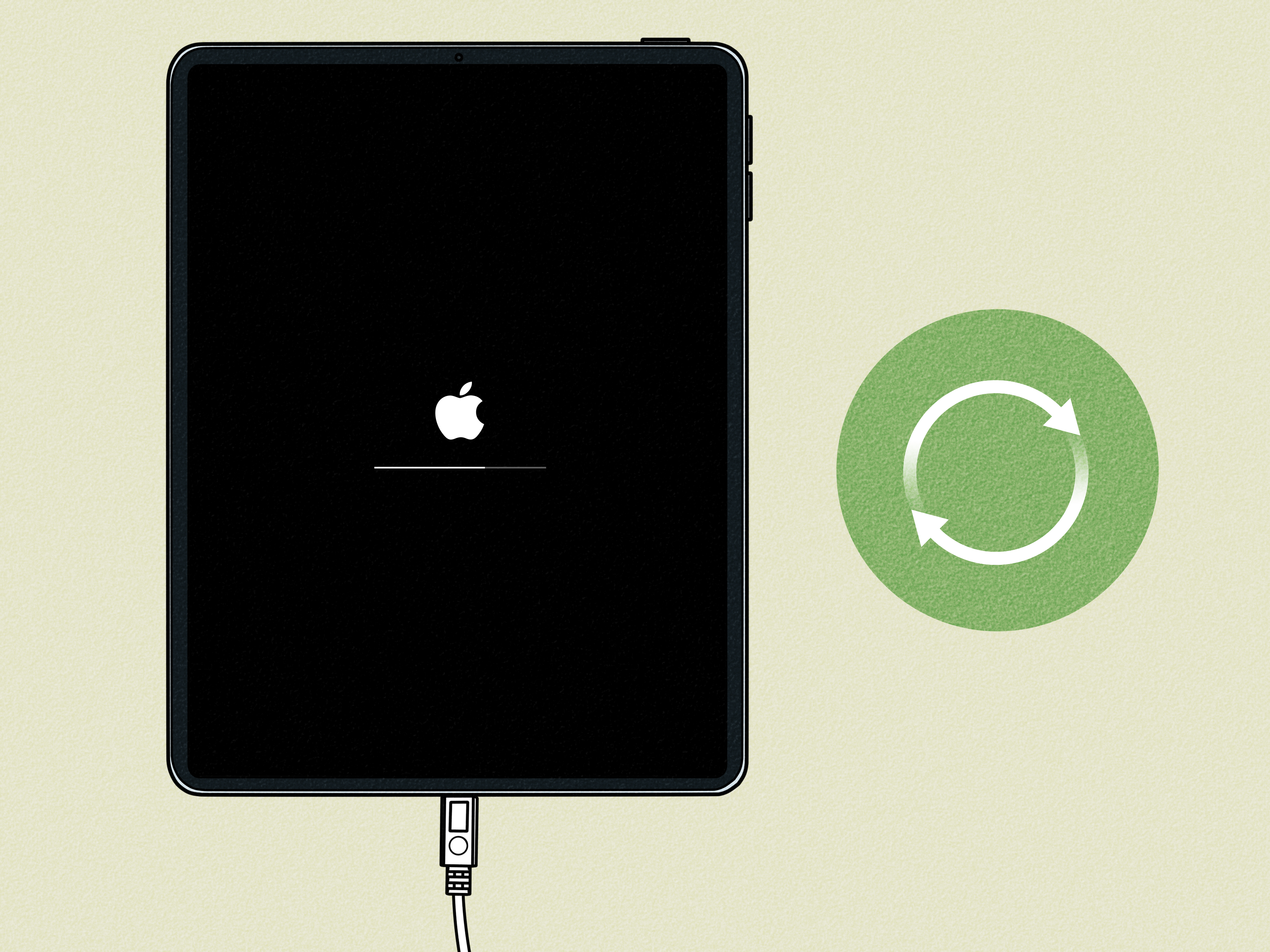
На моделях iPad с физической кнопкой «Домой» для этого нужно одновременно зажать саму кнопку «Домой» и верхнюю клавишу питания. Удерживать их следует до тех пор, пока экран не погаснет и на нем не появится логотип Apple. Игнорируйте слайдер выключения, если вдруг увидите его в процессе.
Для более современных iPad последовательность действий другая и требует определенной сноровки:
- сначала нужно быстро нажать и сразу отпустить кнопку увеличения громкости;
- следом необходимо так же быстро нажать и отпустить кнопку уменьшения громкости;
- сразу после этого следует нажать и удерживать верхнюю кнопку питания до появления на экране логотипа Apple.
Принудительная перезагрузка — это мощный инструмент для оживления полностью зависшего устройства, который возвращает его в рабочее состояние без потерь.
Продвинутые методы: режим восстановления
Бывают ситуации, когда принудительно перезагрузить iPad, если он завис, не дает результата — например, если гаджет зависает на экране с логотипом. В этом случае последним средством, доступным в домашних условиях, становится режим восстановления (Recovery Mode). Этот способ требует подключения к компьютеру и может повлечь за собой полное удаление всей информации, поэтому его стоит применять только в качестве крайней меры.
Чтобы воспользоваться этим методом, понадобится Mac с открытым окном Finder (на актуальных версиях macOS). Планшет подключается к компьютеру с помощью кабеля, после чего его нужно перевести в режим восстановления. Для этого используется та же комбинация клавиш, что и для принудительной перезагрузки, но удерживать их нужно дольше — пока на экране iPad не увидите иконку Mac.
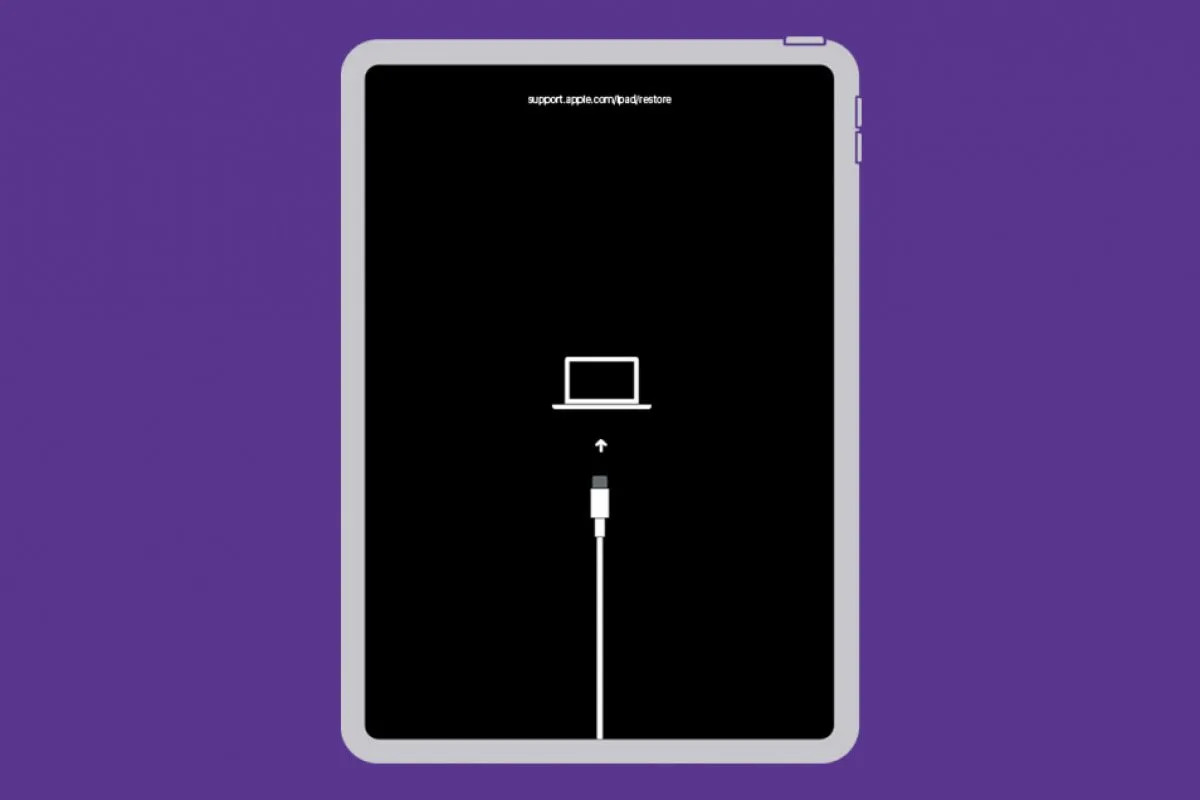
На мониторе компьютера появится диалоговое окно, предлагающее «Обновить» или «Восстановить» устройство. Выбор опции «Обновить» переустановит систему, пытаясь сохранить файлы, а «Восстановить» — полностью очистит планшет до заводских настроек. Начинать всегда стоит с попытки обновления.
Профилактика зависаний
Чтобы минимизировать случаи, когда iPad завис, полезно следовать нескольким простым рекомендациям. Эти действия помогают поддерживать стабильную работу операционной системы и снижают нагрузку на аппаратные компоненты устройства:
- своевременно обновляйте iPadOS до последней актуальной версии;
- контролируйте объем свободного места в хранилище, избегая его полного заполнения;
- периодически закрывайте приложения, которые работают в фоновом режиме, но не используются;
- выполняйте стандартную перезагрузку хотя бы раз в несколько недель для очистки оперативной памяти.
Применение этих простых правил поможет поддерживать iPad в хорошем рабочем состоянии. А если ни один из описанных методов не принес результата, проблема может носить аппаратный характер. В такой ситуации лучшее решение — обратиться за диагностикой в авторизованный сервисный центр.
























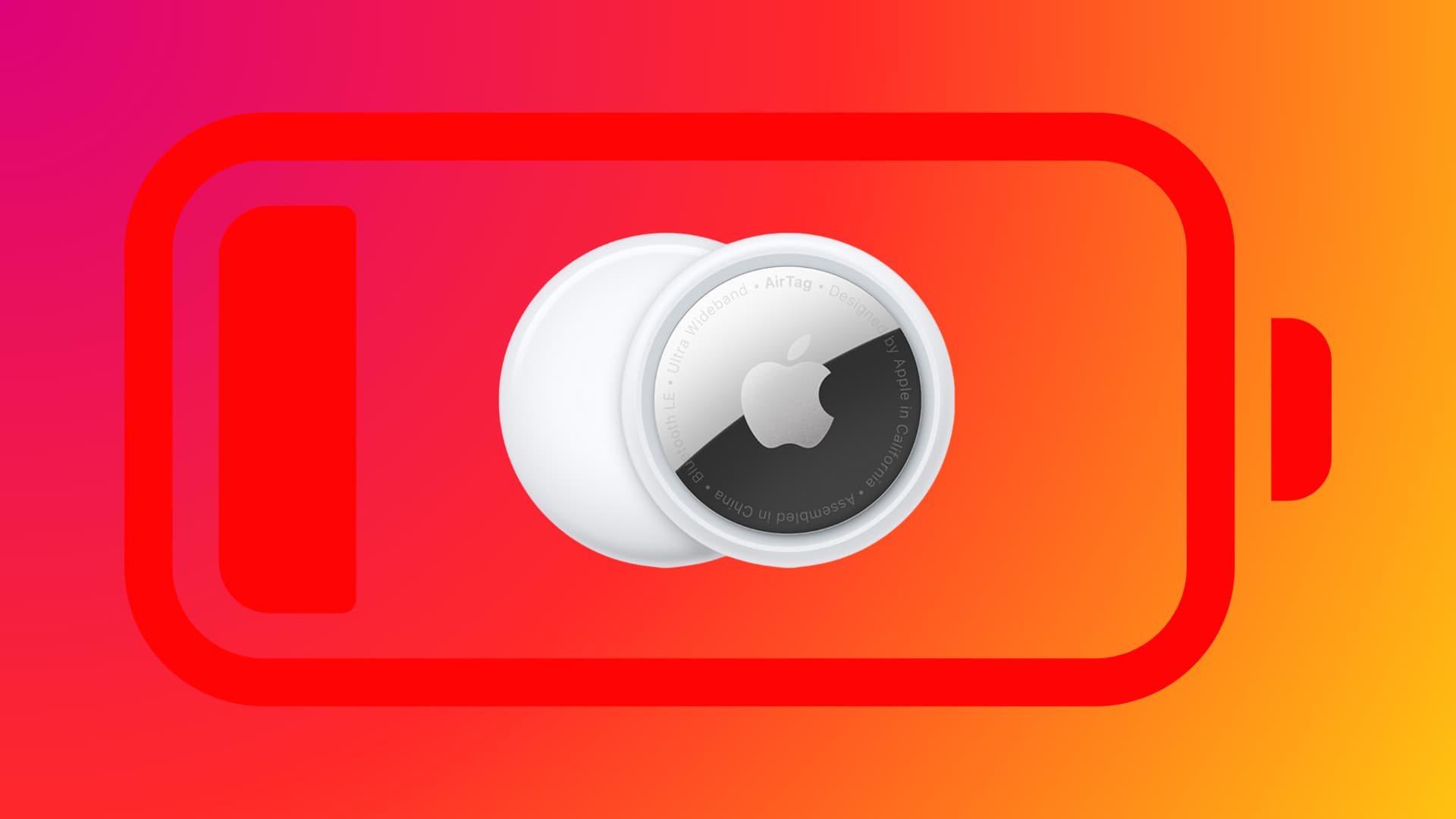

Авторизируйтесь через социальные сети